- Muunna AVCHD MP4: ksi
- Muunna MP4 WAV: ksi
- Muunna MP4 WebM: ksi
- Muunna MPG MP4: ksi
- Muunna SWF MP4iksi
- Muunna MP4 OGG: ksi
- Muunna VOB MP4: ksi
- Muunna M3U8 MP4iksi
- Muunna MP4 MPEG-muotoon
- Upota tekstitys MP4: ään
- MP4-jakajat
- Poista ääni MP4: stä
- Muunna 3GP-videot MP4: ksi
- Muokkaa MP4-tiedostoja
- Muunna AVI MP4: ksi
- Muunna muunnos MP4: ksi
- Muunna MP4 MKV: ksi
- Muunna WMA MP4: ksi
- Muunna MP4 WMV: ksi
Kuinka kääntää video 5 ylimmän tason tapaan vuonna 2023
 Päivitetty Lisa Ou / 19. lokakuuta 2021 16:30
Päivitetty Lisa Ou / 19. lokakuuta 2021 16:30Videoiden ottaminen on ehkä yksi suosituimmista tavoista tallentaa ja dokumentoida elämäsi tapahtumia, joita voit katsella uudelleen ja uudelleen. Nykyään on suuntaus muokata videota käänteisessä liikkeessä. Varmasti olet nähnyt monia heistä eri alustoilla, kuten Facebook, Instagram ja muut. Mutta oletko koskaan miettinyt, miten he suorittavat videoita taaksepäin tai taaksepäin? Niiden muokkaaminen voi olla vaikeaa. Jos haluat luoda käänteisiä videoita, olemme täällä opettamassa sinulle kuinka. Tässä artikkelissa esitellään yksityiskohtaiset vaiheet ja työkalut videon kääntämiseen.
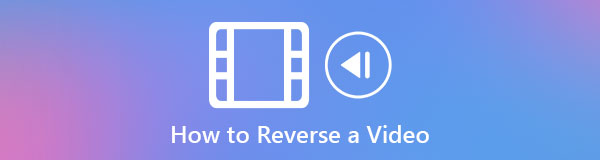

Opasluettelo
Osa 1. Miksi sinun on käännettävä video
Jos ajattelet, että käänteisessä videossa ei ole paljon, koska se toistaa videota vain päinvastoin. No, senhän sinä tiedät. Käänteisellä videolla on monia etuja videolähdössä riippumatta siitä, haluatko käyttää sitä viihteeseen, visuaaliseen apuun ja muihin tarkoituksiin. Käänteinen video on ehkä yksi niistä vaikutuksista, jotka varmasti tiedät, mutta sillä on monia käyttötarkoituksia. Tässä on tärkeitä tietoja, joihin voit kiinnittää huomiota:
- Ensin sinun on käännettävä videosi, jotta voit korostaa tietyn osan tai virheet, jotka on korostettava, varsinkin kun video on arkaluonteinen ja vaatii perusteellista havaintoa. Se auttaa sinua analysoimaan videosisältöäsi oikein.
- Videon kääntäminen voi auttaa lisäämään tyyliä videosisältöösi ja lisäksi se voi parantaa videosisällön viihdetasoa, joka voi houkutella lisää yleisöä.
- Lopuksi, koska videon kääntämistä ei yleensä käytetä, on aika käyttää sitä uuden tavan esittämiseen videolähtöissä.
Osa 2. Videon kääntäminen
Videon kääntäminen FoneLab Video Converter Ultimate -ohjelmalla
Jos haluat kääntää videosi toisinpäin FoneLab Video Converter Ultimate sopii tarpeisiisi, sillä yksi sen monista merkittävistä toiminnoista on käänteinen videotyökalu. Sen lisäksi se on myös paras videomuunnin, sitä käytetään erinomaisesti kotitekoisten DVD-levyjen ja muiden videoiden muuntamiseen suosittuihin muotoihin. Lisäksi se antaa sinulle mahdollisuuden lisää ylimääräisiä tekstityksiä, yhdistää video ja äänitiedostoja, luoda MV-tiedostoja, tehdä erämuunnoksia ja paljon muuta. Se voidaan asentaa Windows- tai Mac-tietokoneisiin. Jatkamme tämän jälkeen videon kääntämistä. Alla on noudatettavat tärkeimmät vaiheet:
Video Converter Ultimate on paras video- ja äänenmuunnosohjelmisto, joka voi muuntaa MPG / MPEG MP4: ksi nopealla nopeudella ja korkealaatuisella kuvan / äänenlaadulla.
- Muunna mikä tahansa video / ääni, kuten MPG, MP4, MOV, AVI, FLV, MP3 jne.
- Tukee 1080p / 720p HD- ja 4K UHD-videomuunnosta.
- Tehokkaat muokkaustoiminnot, kuten leikkaaminen, rajaaminen, kääntäminen, tehosteet, parannukset, 3D ja muut.
Vaihe 1Lataa FoneLab Video Converter Ultimate ja asenna se tietokoneellesi. Se käynnistyy automaattisesti asennuksen jälkeen. Jos ei, kaksoisnapsauta työpöydän kuvaketta avataksesi ja nähdäksesi käyttöliittymän.
Vaihe 2Napsauta sen jälkeen Toolbox paneeli, joka sijaitsee käyttöliittymän oikeassa yläkulmassa.
Vaihe 3Valitse Toolbox-paneelista Videon kääntäjä työkalu.
Vaihe 4Se antaa sinulle toisen ponnahdusikkunan, johon voit lisätä videon käännettäväksi. Voit lisätä tiedoston vetämällä sitä tai napsauttamalla plusmerkkipainiketta (+).

Vaihe 5Kun olet vetänyt tai lisännyt muunnettavan tiedoston, napsauta Vie -painiketta, joka sijaitsee ponnahdusikkunan oikeassa alakulmassa. Odota prosessin päättymistä ja se tallentuu automaattisesti tietokoneellesi.
Videon kääntäminen Adobe Premiere Pron avulla
Adobe Premiere on Adobe Inc: n kehittämä ja julkaisema videonmuokkausohjelmisto. Se on paras videonmuokkausohjelmisto videosisällön nopeaan luomiseen. Premieren avulla voit helposti koota ja muokata, lisätä ääni- ja videotehosteita, luoda nimikkeitä, käsitellä värejä ja valoja täydellisen esteettisyyden saavuttamiseksi ja viedä valmiit projektisi mihin tahansa näyttöön ja mihin tahansa muotoon. Meidän tapauksessamme sitä voidaan käyttää videon kääntämiseen. Tässä on seuraavat perusvaiheet:
Vaihe 1Lataa ja asenna Adobe Premiere tietokoneellesi. Käynnistä sitten ohjelmisto.
Vaihe 2Käynnistä ohjelma. Napsauta käyttöliittymässä filee vasemmassa yläkulmassa ja sitten Tuo. Näyttöön tulee ikkuna, jossa valitaan media, jonka haluat tuoda. Valitse vain käännettävä videotiedosto.
Vaihe 3Napsauta tuonnin jälkeen videota hiiren kakkospainikkeella. Klikkaus Nopeus / Kesto ja sitten pieni ponnahdusikkuna tulee näkyviin, napsauta ruutua ja valitse Peruuttaa Nopeus.
Vaihe 4Vie videosi ja olet valmis.
Kuinka kääntää video verkossa
Jotta voit peruuttaa videon verkossa, sinulla on oltava vakaa ja nopea Internet -yhteys. Yksi suosituimmista online -videomuuntimista on ezgif.com. Sen avulla voit kääntää videon hetkessä. Alla on seuraavat vaiheet:
Vaihe 1Lisää tiedostosi verkkosivuston käyttöliittymässä napsauttamalla Valitse tiedosto -painiketta tai liitä videosi URL-osoite varattuun ruutuun.
Vaihe 2Napsauta sitten Lataa video alaosassa. Lataaminen voi viedä aikaa.
Vaihe 3Odota prosessin päättymistä ja tallenna sitten käänteinen videotiedosto.
Kuinka kääntää video Snapchatissa
Snapchat on suosittu viestisovellus, jonka avulla käyttäjät voivat vaihtaa kuvia ja videoita. Sitä mainostetaan uudentyyppisenä kamerana, koska olennainen ominaisuus on ottaa kuva tai video, lisätä suodattimia ja linssejä tai muita tehosteita, jotka jaat ystäviesi kanssa. Mutta tiesitkö, että sitä voidaan käyttää myös videon kääntämiseen. Alla on seuraavat vaiheet:
Vaihe 1Avaa Snapchat sovellus laitteellesi. Aloita sitten videon tallennus pitämällä laukaisinta painettuna.
Vaihe 2Nauhoituksen jälkeen pyyhkäise vasemmalle näytöllä, kunnes kolme vasemmalle osoittavaa nuolta ilmestyy näytön keskelle. Tässä tapauksessa videollesi sovelletaan päinvastaista tehostetta.
Vaihe 3Vahvista, toimiiko käänteistehoste videossasi, tallenna sitten käänteinen videotiedosto ja olet valmis.
Kuinka kääntää video TikTokissa
TikTok on yksi suosituimmista sosiaalisen median sovelluksista, joiden avulla käyttäjät voivat luoda, katsella ja jakaa matkapuhelimissa kuvattuja lyhyitä videoleikkeitä. Musiikkiin ja äänitehosteisiin räätälöityjen lyhyiden videoiden yksilöllisten syötteiden ansiosta se on tunnettu riippuvuutta aiheuttavasta laadustaan ja korkeasta sitoutumisestaan. Sen lisäksi amatööri- ja ammattilaiset voivat lisätä videoihinsa tehosteita, kuten suodattimia, taustamusiikkia ja tarroja. Missä voit käyttää sitä videon kääntämiseen. Tässä on vaiheet videon kääntämiseksi TikTokissa:
Vaihe 1Avaa TikTok sovellus. Napauta sitten plusmerkki (+) -painiketta, jos haluat tuoda videon laitteestasi. Mutta jos haluat tallentaa, sinun on napautettava punaista ympyrää. Tämä aloittaa videon tallentamisen.
Vaihe 2Tallennuksen jälkeen videosi tulee näkyviin TikTok toimittaja. Voit muokata videoitasi siellä haluamallasi tavalla. Napauta sitten tehosteet valikosta.
Vaihe 3Käyttöliittymän alareunassa on viisi välilehteä ja napauta sitten Aika. Näet neljä tehostetta. Näpäytä Peruuttaa. Tämä kääntää videon toisinpäin. Napauta muokkauksen jälkeen Säästä.
Video Converter Ultimate on paras video- ja äänenmuunnosohjelmisto, joka voi muuntaa MPG / MPEG MP4: ksi nopealla nopeudella ja korkealaatuisella kuvan / äänenlaadulla.
- Muunna mikä tahansa video / ääni, kuten MPG, MP4, MOV, AVI, FLV, MP3 jne.
- Tukee 1080p / 720p HD- ja 4K UHD-videomuunnosta.
- Tehokkaat muokkaustoiminnot, kuten leikkaaminen, rajaaminen, kääntäminen, tehosteet, parannukset, 3D ja muut.
Osa 3. Usein kysyttyjä kysymyksiä peruutusvideosta
1. Mitä kutsut käänteisvideoksi?
Käänteistä videota kutsutaan myös käänteisliikkeeksi tai tunnetaan yleisesti käänteisliikkeen valokuvauksena tai taaksepäin. Se on erikoistehosteprosessi, jossa toiminto tai videolähtö toistetaan taaksepäin tai taaksepäin.
2. Onko videon kääntäminen hyvä?
Ehdottomasti kyllä. Videon kääntäminen on hyvä, koska se voi auttaa sinua monin tavoin tarpeidesi mukaan, kuten viihdettä, koulua ja muita tarkoituksia varten. Se ei ole menetys, jos käännät videolähdön, mutta voit silti saada sen takaisin alkuperäiseen virtaukseen käyttämällä työkalua, kuten FoneLab Video Converter Ultimate.
Näin helppoa ja nopeaa videon kääntäminen on eri ohjelmistoilla ja työkaluilla. Sinun ei tarvitse stressata itseäsi tehdessäsi sitä, sinun on vain noudatettava perusteellisesti yllä mainittuja ohjeita. Vakuutamme, että voit kääntää videosi päinvastoin, riippumatta siitä, mitä haluat, tarjoamamme työkalut videon kääntämiseen ovat käden ulottuvilla.
Video Converter Ultimate on paras video- ja äänenmuunnosohjelmisto, joka voi muuntaa MPG / MPEG MP4: ksi nopealla nopeudella ja korkealaatuisella kuvan / äänenlaadulla.
- Muunna mikä tahansa video / ääni, kuten MPG, MP4, MOV, AVI, FLV, MP3 jne.
- Tukee 1080p / 720p HD- ja 4K UHD-videomuunnosta.
- Tehokkaat muokkaustoiminnot, kuten leikkaaminen, rajaaminen, kääntäminen, tehosteet, parannukset, 3D ja muut.
